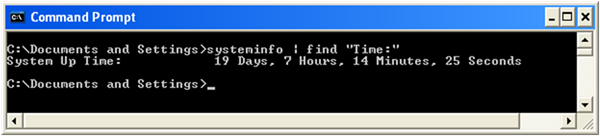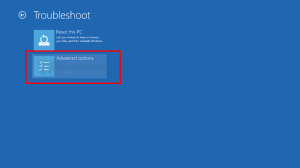Kā skatīt datora sistēmas darbības laiku tiešraidē operētājsistēmās Windows 8.1, Windows 8, Windows 7 un XP
Mūsdienu Windows versijās dators ir jārestartē, lai veiktu mazāk darbību. Ja instalējāt kādu draiveri, veicāt dažas sistēmas mēroga iestatījumu izmaiņas, instalējāt atjauninājumus vai atinstalējāt kādu programmu, iespējams, Windows būs jārestartē. Izņemot šos uzdevumus, lielākoties varat izvairīties no pilnīgas izslēgšanas vai restartēšanas un vienkārši pārziemot vai gulēt. Operētājsistēmas Windows 8 hibrīda izslēgšana faktiski izslēdz jūs un pāriet ziemas guļas stāvoklī. Tātad, ja jums kādreiz ir jānoskaidro, cik ilgi dators ir ieslēgts kopš pēdējās atsāknēšanas vai pilnīgas izslēgšanas, varat to viegli uzzināt.
Reklāma
Kopējais laiks, kurā dators ir ieslēgts un darbojas kopš pēdējās atsāknēšanas, ir sistēmas darbības laiks. Ņemiet vērā, ka darbības laiks neietver periodu, kurā jūsu dators var būt miega vai hibernācijas režīmā. Darbības laiks nav tāds pats kā kopējais laiks, kas pagājis no sāknēšanas laika. Lūk, kā varat skatīt darbības laiku:
Skatiet sistēmas darbības laiku operētājsistēmās Windows 8.1 un Windows 8
Palaidiet uzdevumu pārvaldnieku, nospiežot Ctrl+Shift+Esc. Ja izmantojat jauno uzdevumu pārvaldnieku, pārslēdzieties uz Performance cilne. Darbības laiku varat redzēt šeit tiešraidē.
Ja jūs atgriezās klasiskajā uzdevumu pārvaldniekā, izpildiet tālāk sniegtos norādījumus operētājsistēmai Windows 7.
Skatiet sistēmas darbības laiku operētājsistēmās Windows 7 un Vista
Ja izmantojat klasisko uzdevumu pārvaldnieku operētājsistēmā Windows 8/8.1 vai Windows 7/Vista, palaidiet uzdevumu pārvaldnieku, nospiežot Ctrl+Shift+Esc. Pārslēdzieties uz cilni Veiktspēja. Sadaļā Sistēma varat redzēt darbības laiku tiešraidē.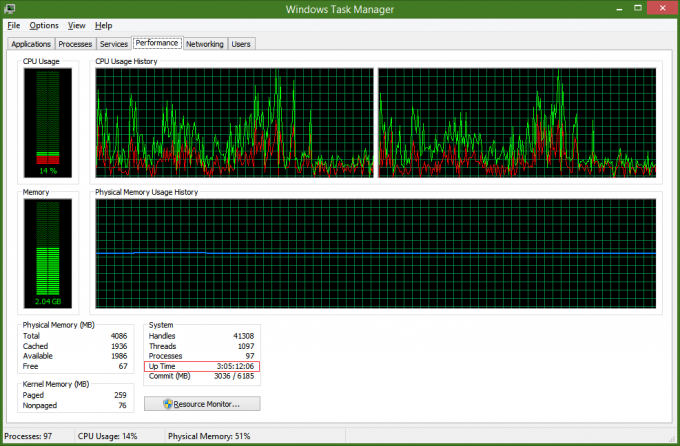
Skatiet sistēmas darbības laiku operētājsistēmā Windows XP
Nospiediet tastatūras taustiņus Win+R kopā, lai atvērtu dialoglodziņu Palaist. Izdzēsiet dialoglodziņa Palaist saturu un ierakstiet: cmd dialoglodziņā Palaist un nospiediet taustiņu Enter, lai palaistu komandu uzvedni.
Komandu uzvednē ierakstiet:
systeminfo | findstr "Laiks:"
Tas dos jums sistēmas darbības laiku konkrētajā brīdī.